本手册涵盖了三豆客蓝牙版本通过 USB 端口与 Cropster 智能烘焙应用 Roasting Intelligence 的连接指引。
技术参数
要求
- USB 连接线
- USB 转换驱动程序:
支持的烘焙参数
- 豆温
- 排风温
智能烘焙应用 Roasting Intelligence (RI) 的设置
安装智能烘焙应用 Roasting Intelligence (RI)
- 从 download.cropster.com/ 下载 Roasting Intelligence 智能烘焙应用。
- Cropster 安装程序将引导您完成安装,点击 此处 查看安装步骤详情。
- 双击电脑桌面上的 Cropster 图标打开智能烘焙应用 RI。
- 输入您的 用户名 ( username ) 和 密码 ( password )。
用户名是您的电邮地址,与您登陆 c-sar.cropster.com 的邮箱地址相同。 - 如果您希望能够在离线时运行 RI,请勾选 记住用户信息 选框。
- 点击 登入 (login) 按钮。
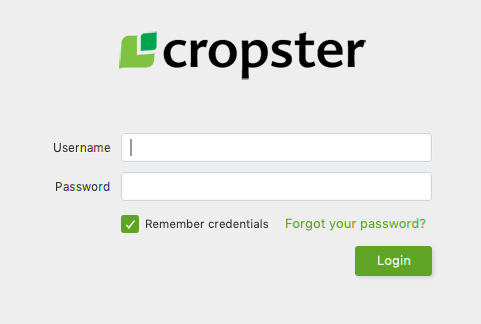
与设备建立连接
- 点开 账户 > 偏好设定 > 烘焙机。
- 从下拉菜单中选择您将要连接的 烘焙机(例如:Santoker)。
- 在所有参数的下拉菜单中都选择 Santoker - bluetooth models with USB port。
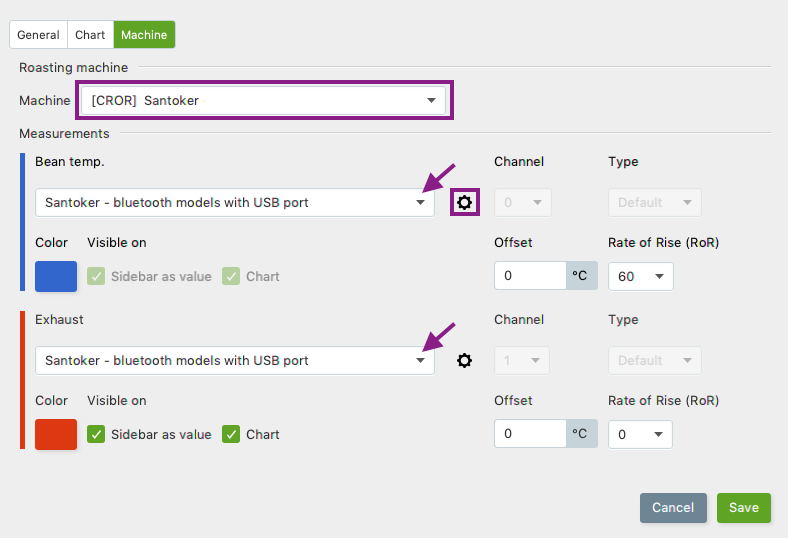
- 点击 齿轮 (
 ) 图标,打开 PID 设置。
) 图标,打开 PID 设置。 - 请选择对应的 serial port 选项:
- Serial port 选项:苹果电脑选择 tty.usbserial-x 微软 Windows 电脑选择 COMx

- Serial port 选项:苹果电脑选择 tty.usbserial-x 微软 Windows 电脑选择 COMx
- 点击 保存 确认设置,需重新启动 RI 以使应用设置生效。
如果设置成功,您将在重启应用之后,在 RI 界面的右下角看到温度数值。
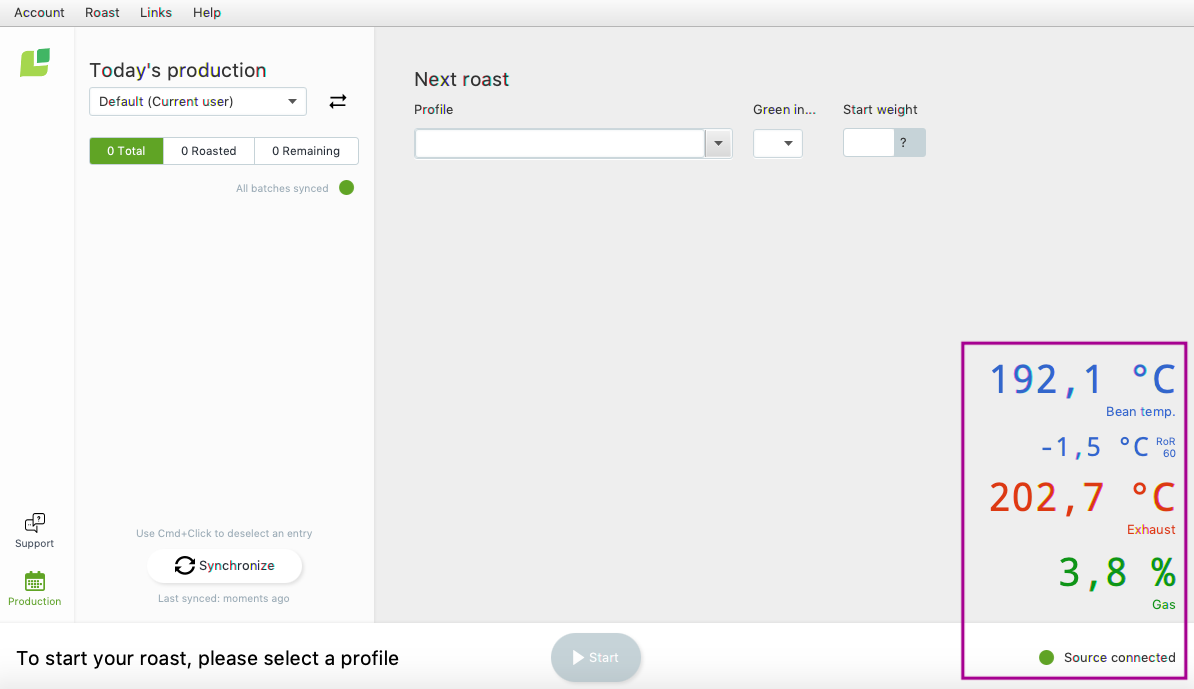
您也可以个性化设置您的个人偏好 RI user preferences
故障排除
如果 RI 提示 数据源未连接 且/或您未看到任何参数,请检查如下:
- 您的烘焙机是否已连接电脑?
- 您是否已经下载 USB 转换驱动程序?
- 您是否选择了正确的 serial port 名称?
 如需其他协助,请点击应用左下角的 支援 按钮提交申请。 Cropster 的技术支持将会与您联系。
如需其他协助,请点击应用左下角的 支援 按钮提交申请。 Cropster 的技术支持将会与您联系。
恭喜! 您已经成功完成了 Cropster 智能烘焙应用 Roasting Intelligence 的设置!
点击 开始使用 查看如何愉快地开始您的首次烘焙!
查看更多指引手册或视频,请前往 help.cropster.com。
